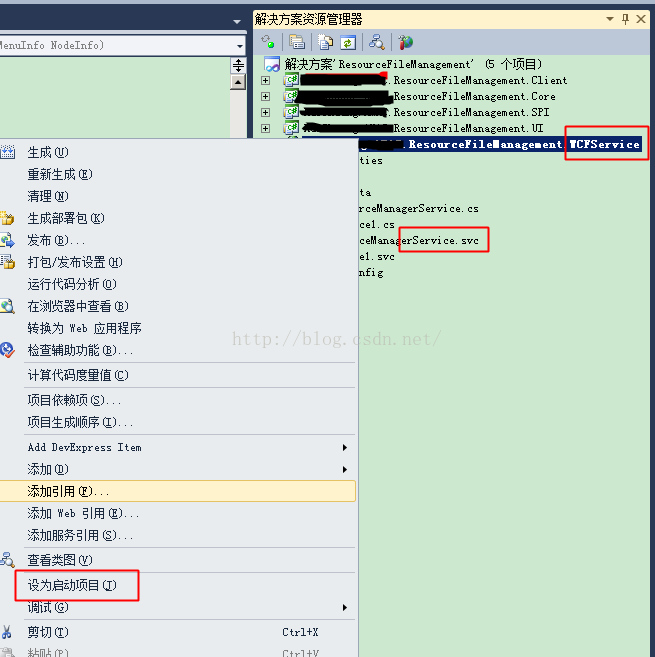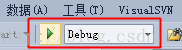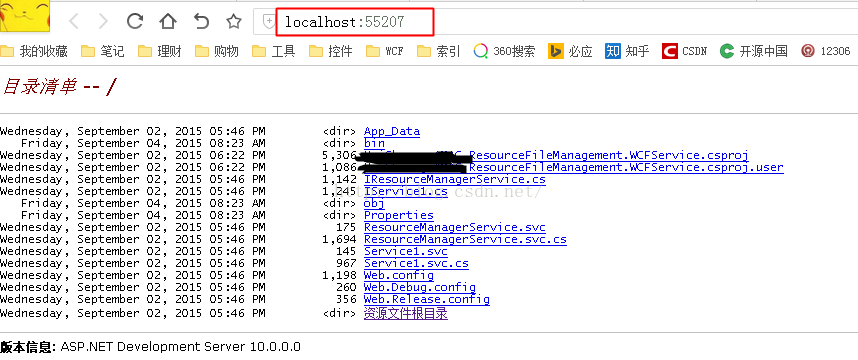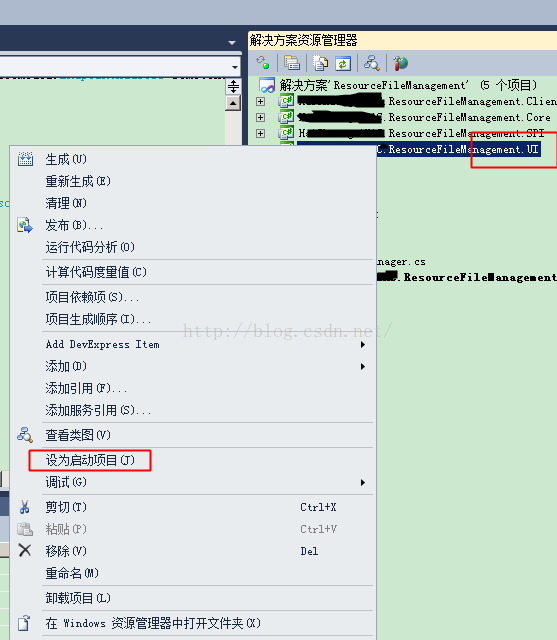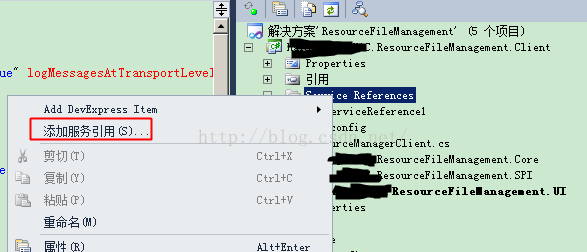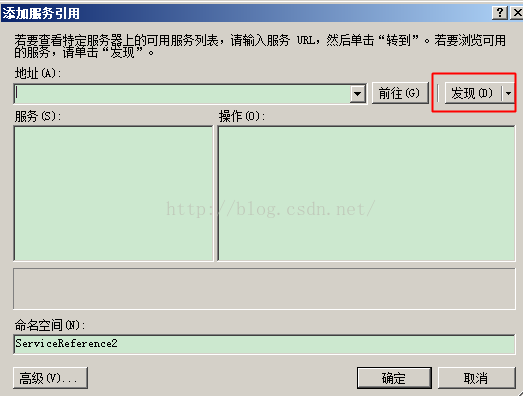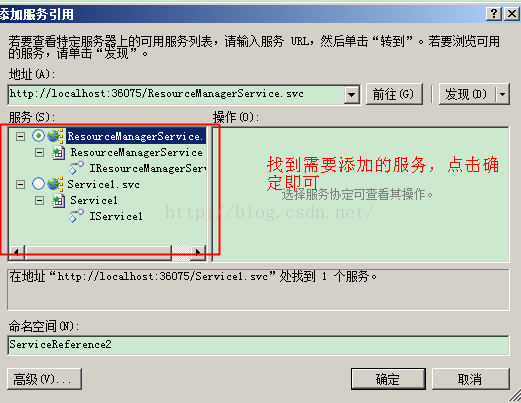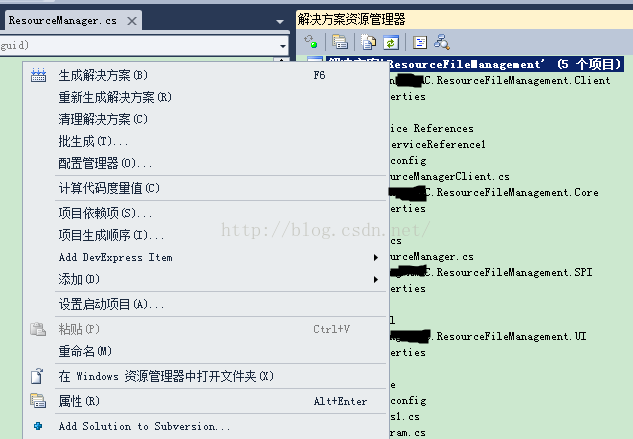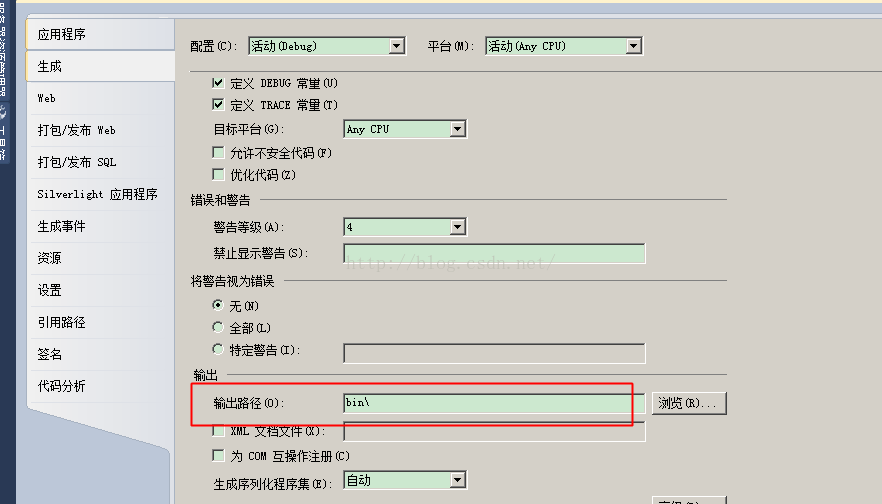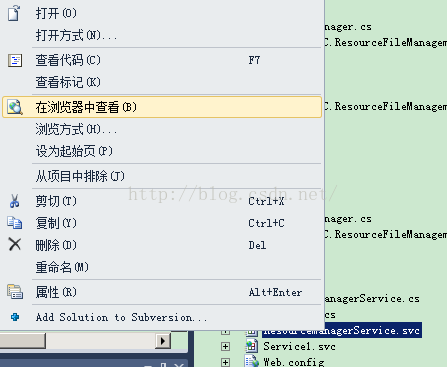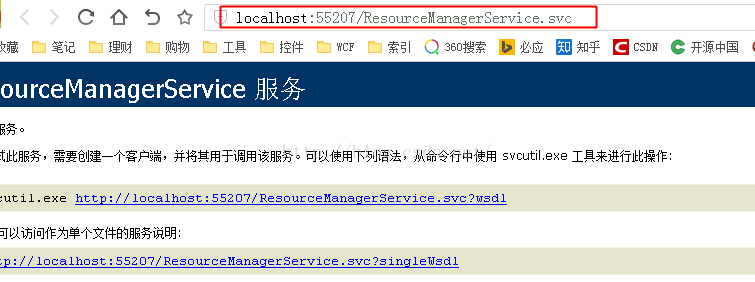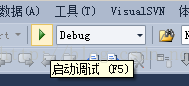C# Winform WCF 除錯服務端的程式(三種方法)
推薦方法三
作者:jiankunking 出處:http://blog.csdn.net/jiankunking
方法一:
服務端設定:
1、開啟需要除錯的解決方案,在WCF服務端專案上右鍵,將其設定為啟動專案
2、在該解決方案下點選
或者直接按F5啟動WCF服務端專案。
3、尋找埠號:
i、方式一
啟動除錯後,瀏覽器中會出現下面的介面
需要留意的是位址列中的埠號。
ii、方式二:
在啟動WCF服務專案後,在桌面的右下角會出現,如下面所示的圖示:
在這裡也可以看到埠號,由於我是重新啟動了一次WCF專案,所以顯示的埠號與在瀏覽器中顯示的是不一樣的。
客戶端設定:
4、再次開啟該解決方案,將客戶端設定為啟動專案,此處在UI專案中呼叫服務端,所以將UI專案設定為啟動項
5、修改UI的App.config中的WCF引用地址的埠號(根據之前啟動WCF服務專案的埠號來)
6、啟動UI,即客戶端所在的解決方案,此時,只要在服務端相應的函式上加上斷點就可以跟蹤進去了。
補充:
用這種方式除錯服務端,需要在客戶端引用WCF服務的時候,引用當前本地的WCF服務,比如在該案例中,就可以這麼新增:
1、在需要新增WCF服務引用的地方新增服務引用:
在彈出的介面中點選,發現,vs會自動找到該解決方案中的服務,如下圖
ok,搞定!
方法二:
在本地搭建iis除錯
方法三:
1、在解決方案上右鍵,屬性
2、設定專案為多啟動,設定WCFService、UI為啟動專案,具體如下圖:
3、修改service服務生成路勁為本地
4、在WCFService專案中的ResourceManagerService.svc檔案上右鍵,選擇:在瀏覽器中參看
5、記錄下改svc檔案在瀏覽器中的地址
將該地址拷貝到UI專案中的App.config檔案中
點選:
搞定!
小注:
新增服務的方式同方法一中的小注。
相關文章
- 使用多種客戶端消費WCF RestFul服務(一)——服務端客戶端REST服務端
- 用附加到程式的方法除錯服務程式碼除錯
- 本地除錯遠端服務除錯
- 使用多種客戶端消費WCF RestFul服務(三)——.net4.5篇客戶端REST
- C#實現Winform間的資料互動的三種方法C#ORM
- C#在Winform中改變Textbox高度三種方法C#ORM
- WCF除錯異常資訊:ServiceHost 僅支援類服務型別除錯型別
- WCF服務端的.NET Core支援專案Core WCF 正式啟動服務端
- Winform 呼叫WCF客戶端,所有服務端方法在執行的時候均找不到(編譯沒有問題)ORM客戶端服務端編譯
- 使用多種客戶端消費WCF RestFul服務(四)——Jquery篇客戶端RESTjQuery
- WCF 關閉預設除錯客戶端除錯客戶端
- WCF服務端丟擲的異常會跑到客戶端服務端客戶端
- Java與WCF互動(一):Java客戶端呼叫WCF服務 (轉)Java客戶端
- WCF 服務應用程式與 服務庫之間的區別
- 使用多種客戶端消費WCF RestFul服務(二)——.net4.0篇客戶端REST
- android客戶端與服務端互動的三種方式Android客戶端服務端
- C# 客戶端程式呼叫外部程式的三種實現C#客戶端
- node 除錯三種方式除錯
- C# WinForm獲取程式所在路徑方法C#ORM
- 一路踩坑,被迫聊聊 C# 程式碼除錯技巧和遠端除錯C#除錯
- Visual Studio除錯服務端程式:w3wp程式消失 解決辦法除錯服務端
- C# 的三種序列化方法C#
- python五種除錯或排錯的方法Python除錯
- Oracle 服務端程式Oracle服務端
- nodejs訪問WCF服務NodeJS
- WCF服務承載(筆記)筆記
- Winform客戶端引用WCF客戶端後,部分類無法正常使用ORM客戶端
- WCF技術剖析之二十九:換種不同的方式呼叫WCF服務[提供原始碼下載]原始碼
- 微信小程式開發系列教程三:微信小程式的除錯方法微信小程式除錯
- 五種常見Windows服務啟動問題的排錯方法Windows
- Java 後端開發常用的 10 種第三方服務Java後端
- 改善C#程式的50種方法C#
- win10 如何刪除服務 win10刪除服務方法Win10
- C#定時器中呼叫WCF服務+自定義回撥函式C#定時器函式
- Winform中使用HttpClient與後端api服務進行互動ORMHTTPclient後端API
- C# 之 服務端獲取遠端資源C#服務端
- 移動端除錯方法補充除錯
- 移動端除錯方法彙總除錯